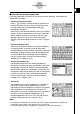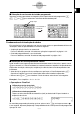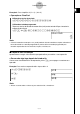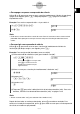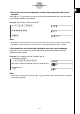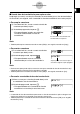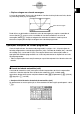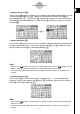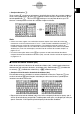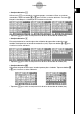ClassPad 300 PLUS Sistema operativo ClassPad versão 2.20 Manual de Instruções
20050501
k Uso da área de transferência para copiar e colar
Pode copiar (ou cortar) uma função, comando, ou outros dados para a área de transferência
da ClassPad e, em seguida, colar o conteúdo da área de transferência numa outra posição.
u Para copiar caracteres
(1) Para seleccioná-los, arraste a caneta através dos
caracteres que deseja copiar.
(2) No teclado programado, toque em G.
•Este procedimento introduz uma cópia dos
caracteres seleccionados na área de
transferência.
1-6-7
Introdução de dados
Os caracteres seleccionados não
são alterados, ao copiá-los.
Nota
•Também pode copiar caracteres tocando no menu [Edit] e, em seguida, tocando em [Copy].
u Para cortar caracteres
(1) Para seleccioná-los, arraste a caneta através dos
caracteres que deseja cortar .
(2) No teclado programado, toque em .
•Este procedimento move os caracteres
seleccionados para a área de transferência.
Nota
• Realizar uma operação de cópia ou corte faz com que o conteúdo da área de transferência seja
substituído pelos caracteres recém copiados ou cortados.
•Também pode cortar caracteres tocando no menu [Edit] e, em seguida, tocando em [Cut].
u Para colar o conteúdo da área de transferência
(1) Mova o cursor para a localização onde deseja colar
o conteúdo da área de transferência.
(2) No teclado programado, toque em H.
•Este procedimento cola o conteúdo da área de
transferência na localização actual do cursor.
Nota
•O conteúdo da área de transferência permanece na área de transferência após a colagem. Isso
significa que pode colar o conteúdo actual quantas vezes quiser.
•Também pode colar o conteúdo da área de transferência tocando no menu [Edit] e, em seguida,
tocando em [Paste].
A operação de corte faz com que os
caracteres originais sejam apagados.